複数行の値を1つのセルにまとめる方法として、操作(オペレーション)のみで実施する方法を解説する。さらにキーボードのみで高速に実施する方法について説明する。
準備するものは、Excelとメモ帳。
複数行の値を1つのセルにまとめる方法の概要
- 【Excel】複数行の値を選択してコピー
- 【メモ帳】貼り付け
- 【メモ帳】すべて選択してコピー
- 【Excel】貼り付けたいセルを選択して、編集モードをして、貼り付け
複数行の値を1つのセルにまとめる手順
1.複数行のセルを選択(SHIFT+矢印)
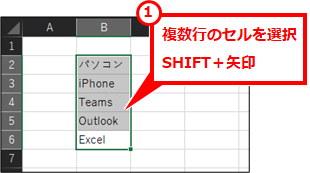
2.コピー(CTRL+C)
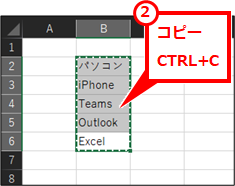
3.メモ帳に切り替え(ALT+TAB)
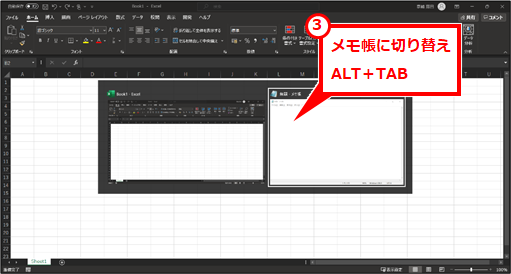
4.貼り付け(CTRL+V)
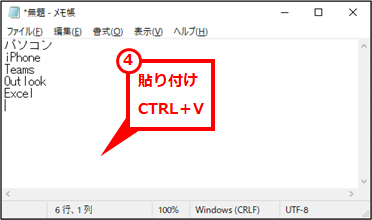
5.すべてを選択(CTRL+A)
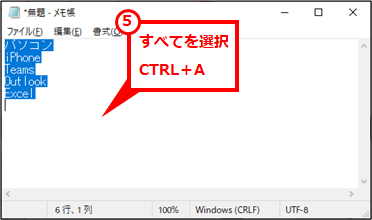
6.コピー(CTRL+C)
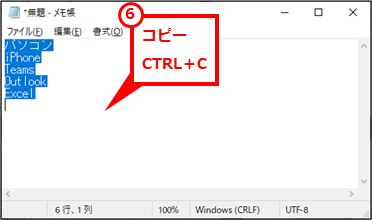
7.Excelに切り替え(ALT+TAB)
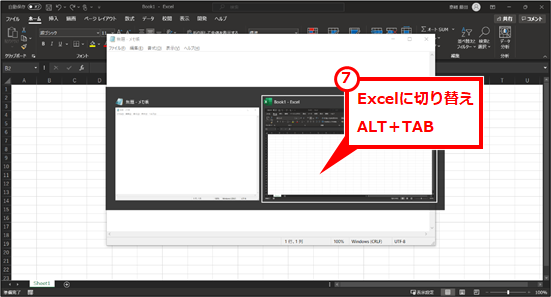
8.セルを編集モードにする(F2)

9.貼り付け(CTRL+V)
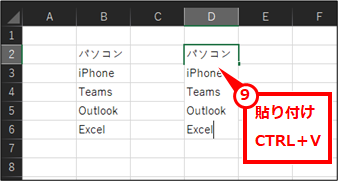
10.値を確定(Enter)
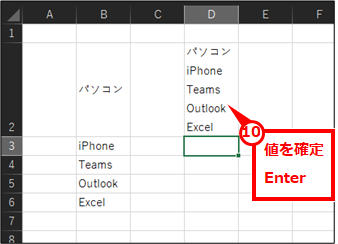
覚えるショートカットキー
上記で使用したショートカットキー。ほかでも流用できるもののため、覚えておくとほかの用途でもショートカットキーでスピーディーに操作ができるようになるため、覚えておいていただきたい。
| CTRL+C | コピー |
| CTRL+V | 貼り付け |
| ALT+TAB | ウインドウの切り替え |
| CTRL+A | すべて選択 |
| F2 | Excel上で選択したセルを編集モードに切り替え |
| SHIFT+矢印 | Excel上で隣り合う複数のセルを選択する |

コメント